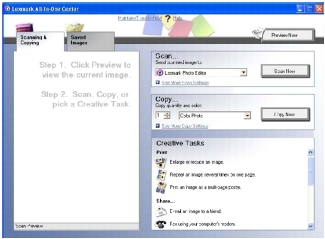שימוש בלוח הבקרה
שימוש בלוח הבקרה
 שימוש במחשב
שימוש במחשב
כדי לחפש מידע נוסף על פונקציות לחצני לוח הבקרה במצב העתקה, ראה שימוש בלוח הבקרה.
שימוש בלוח הבקרה
- טען מסמך על משטח הזכוכית של הסורק כשפניו כלפי מטה. לקבלת עזרה, ראה טעינת מסמך על משטח הזכוכית של הסורק.
- לחץ על מצב (Mode) עד שהנורית העתקה תידלק.
- להתאמת התמונה לפני העתקה, לחץ על תפריט (Menu).
כאשר ברצונך:
- לחץ על שחור (Black) או על צבע (Color).
שינוי גודל הנייר הריק
גודל ברירת המחדל של הנייר הריק הוא Letter או A4.
- לחץ על מצב (Mode) עד שהנורית העתקה תידלק.
- לחץ על תפריט (Menu).
התפריט העתקה נפתח כאשר האפשרות גודל נייר ריק מוארת.
- לחץ על החץ השמאלי או הימני כדי לגלול לגודל הנייר הריק שמתאים לתצלום או למסמך.
- לחץ על בחירה לקבלת השינויים.
הגדרת איכות ההעתקה
- טען מסמך על משטח הזכוכית של הסורק כשפניו כלפי מטה. לקבלת עזרה, ראה טעינת מסמך על משטח הזכוכית של הסורק.
- לחץ על מצב (Mode) עד שהנורית העתקה תידלק.
- לחץ על תפריט (Menu).
התפריט העתקה נפתח כאשר האפשרות איכות העתקה מוארת.
- לחץ על החץ השמאלי או הימני כדי לבחור איכות העתקה נאותה עבור המסמך.
- אוטומטי - ה- All-In-One מגדיר את איכות ההעתקה בהתאם לסוג הנייר שטעון.
- טיוטה - להעתקה מהירה.
- רגילה - מומלצת עבור רוב סוגי המסמכים.
- תצלום - מתאימה ביותר עבור תצלומים ומסמכים עם גרפיקה.
- לחץ על בחירה לשמירת השינויים.
הבהרה או הכהייה של העתק
- טען מסמך על משטח הזכוכית של הסורק כשפניו כלפי מטה. לקבלת עזרה, ראה טעינת מסמך על משטח הזכוכית של הסורק.
- לחץ על מצב (Mode) עד שהנורית העתקה תידלק.
- לחץ על תפריט (Menu).
מופיע התפריט העתקה.
- השתמש במקש החץ למטה כדי להאיר את בהירות ולחץ על בחירה.
- לחץ על לחצן החץ השמאלי או הימני כדי להבהיר או להכהות את המסמך בהתאם לנדרש.
- לחץ על בחירה לשמירת השינויים.
הכפלת תמונה על עמוד אחד
- טען מסמך על משטח הזכוכית של הסורק כשפניו כלפי מטה. לקבלת עזרה, ראה טעינת מסמך על משטח הזכוכית של הסורק.
- לחץ על מצב (Mode) עד שהנורית העתקה תידלק.
- לחץ על תפריט (Menu).
מופיע התפריט העתקה.
- השתמש במקש החץ למטה כדי להאיר את הכפלת תמונה ולחץ על בחירה.
- לחת על לחצן החץ השמאלי או הימני כדי לבחור את מספר הפעמים שברצונך להכפיל את התמונה על כל עמוד.
האפשרויות הזמינות הן x9, x4, x1 או x16.
- לחץ על בחירה לשמירת האפשרויות שבחרת.
שימוש במחשב
- טען מסמך על משטח הזכוכית של הסורק כשפניו כלפי מטה. לקבלת עזרה, ראה טעינת מסמך על משטח הזכוכית של הסורק.
- פתח את הסטודיו לעיבוד תמונה של Lexmark. לקבלת עזרה, ראה סטודיו לעיבוד תמונה של Lexmark.
- לחץ על הלחצן העתקה.

מרכז ה- All-In-One מופיע כאשר המקטע סריקה והעתקה פתוח.
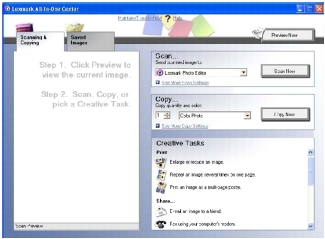
- לחץ על תצוגה מקדימה כעת, בפינה הימנית העליונה של מרכז ה- All-In-One.
תמונה של הפריט שנסרק מופיעה באזור התצוגה המקדימה.
- לחץ וגרור את תיבת הקו המקווקו כדי לבחור להעתקה אזור ספציפי של תמונת התצוגה המקדימה.
- בחר את הגדרות ההעתקה.
- לחץ על העתק כעת.
 שימוש בלוח הבקרה
שימוש בלוח הבקרה